控制面板在Windows 11中可通过多种方式打开:1、使用Win + S搜索“控制面板”并点击结果;2、按下Win + R输入control命令回车;3、在文件资源管理器左侧系统位置中点击“控制面板”;4、在桌面创建指向explorer shell:ControlPanelFolder的快捷方式;5、从开始菜单的“Windows 工具”文件夹内启动。
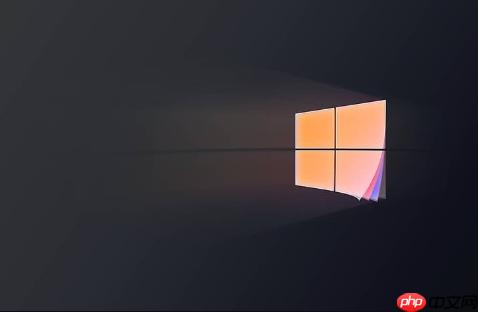
如果您需要调整系统级设置,但新版“设置”应用中找不到相关选项,则可能需要进入传统的控制面板。以下是多种在 Windows 11 中快速定位并打开传统控制面板的解决方法:
本文运行环境:Dell XPS 13,Windows 11。
利用系统的索引功能,可以通过关键词快速匹配到控制面板程序。
1、按下 Win + S 组合键调出搜索栏。
2、在搜索框内输入控制面板三个字。
3、从上方出现的最佳匹配结果中,点击“控制面板”应用即可立即打开。
使用“运行”对话框执行内置命令是最快捷的方式之一,适用于所有 Windows 版本。
1、同时按下 Win + R 键打开“运行”窗口。
2、在输入框中键入 control 命令。
3、按下回车键或点击“确定”按钮,传统控制面板将直接弹出。
文件资源管理器内置了对系统控制项的虚拟路径支持,可通过导航快速进入。
1、按下 Win + E 打开文件资源管理器。
2、点击左侧导航栏中“此电脑”旁边的下拉箭头展开列表。
3、在下方系统位置区域找到并单击控制面板选项即可进入。
为控制面板创建一个桌面图标可以实现一键直达,适合频繁使用者。
1、在桌面空白处右键单击,选择“新建” > “快捷方式”。
2、在项目位置栏输入 explorer shell:ControlPanelFolder。
3、点击“下一步”,将快捷方式命名为“控制面板”,然后点击“完成”。
4、此后可直接双击桌面上的新图标来打开控制面板。
Windows 11 将部分传统工具集中放置在“Windows 工具”文件夹内,便于统一管理。
1、点击屏幕左下角的开始按钮以展开菜单。
2、在左侧应用列表中滚动查找并点击“Windows 工具”文件夹。
3、在打开的文件夹中找到“控制面板”图标,双击即可启动。
以上就是Win11怎么打开控制面板 Win11快速找到并打开传统控制面板方法【汇总】的详细内容,更多请关注php中文网其它相关文章!

每个人都需要一台速度更快、更稳定的 PC。随着时间的推移,垃圾文件、旧注册表数据和不必要的后台进程会占用资源并降低性能。幸运的是,许多工具可以让 Windows 保持平稳运行。

Copyright 2014-2025 https://www.php.cn/ All Rights Reserved | php.cn | 湘ICP备2023035733号